普通三星手机怎么截屏 三星手机截图操作步骤
日期: 来源:冰糖安卓网
在现代社会手机已经成为人们生活中不可或缺的工具之一,而三星手机以其优质的性能和良好的用户体验备受消费者的喜爱。在日常使用中我们经常会遇到需要截屏的情况,无论是保存精彩瞬间还是记录重要信息,截屏功能都能够帮助我们轻松实现。普通三星手机如何进行截屏操作呢?接下来就让我们一起来了解一下三星手机的截屏步骤吧!
三星手机截图操作步骤
具体方法:
1.三星手机进行屏幕截图,有一种最简单的方式。那就是向下拉手机的状态栏,可以看到状态栏中有个截图的按钮,点击截图进行截图就可以了
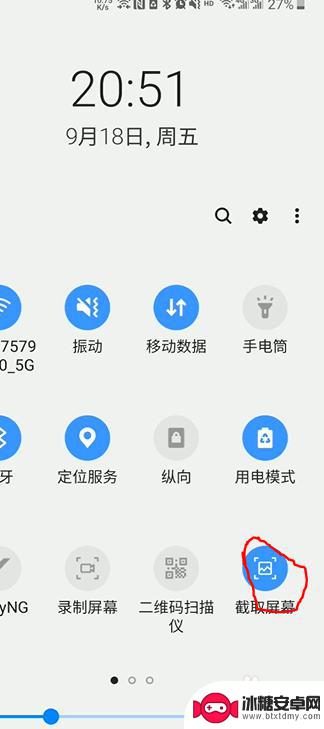
2.如果你的下拉状态栏中没有截图的按钮,那么你可以点击设置,打开手机的设置列表。在手机的设置列表中找到软件更新。
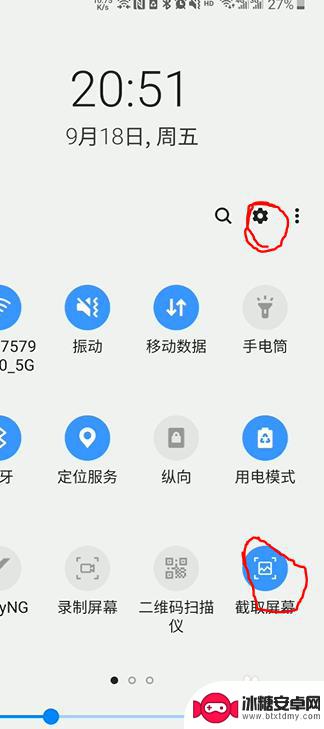
3.找到软件更新后,点击软件软件更新。然后点击软件更新中的下载和安装,更新一下手机的系统,应该就可以找到了
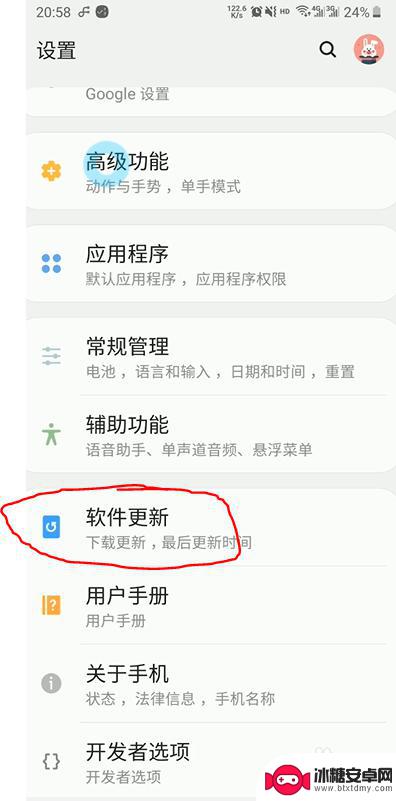
4.如果仍然没有截屏的选项,你可以选择同时按住手机手机的电源键和音量减键,对手机进行截屏。
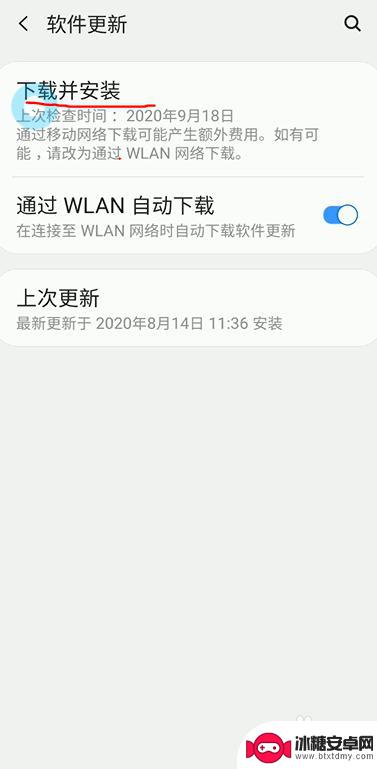
5.你还可以进入到手机的设置列表,在设置列表中找到手机的高级功能,点击高级功能。
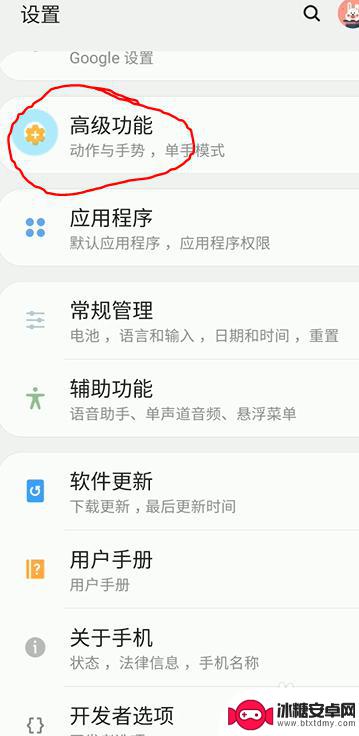
6.在手机的高级功能中打开动作与手势,然后打开动作与手势中的手掌滑动截屏
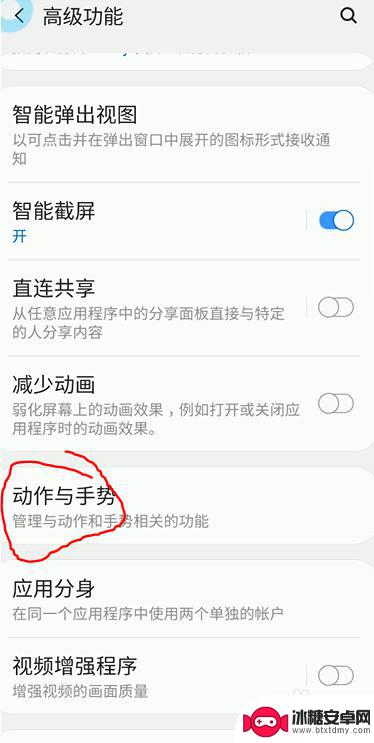
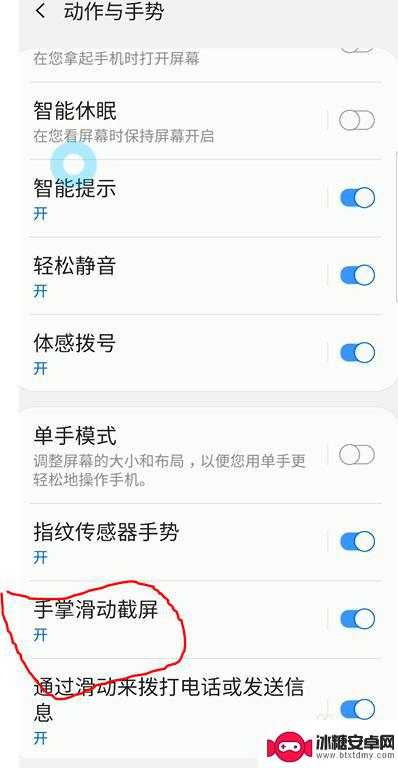
7.这个时候你只需要在屏幕上滑动手掌,就可以对当前屏幕进行截屏,操作起来也是十分方便
8.总结一下,三星手机的截图方式一共有三种
第一种,直接在手机状态栏中点击截屏按钮进行截屏,
第二种,按住手机的电源键和音量减键进行截屏;
第三种,打开滑动手掌截屏,在手机上滑动手掌进行截屏。
以上就是普通三星手机如何进行截屏的全部内容,如果你遇到了这种情况,不妨按照以上方法来解决,希望对大家有所帮助。












